第3课 动物的速度——工作表、单元格、填充柄 课件
文档属性
| 名称 | 第3课 动物的速度——工作表、单元格、填充柄 课件 |

|
|
| 格式 | zip | ||
| 文件大小 | 1.2MB | ||
| 资源类型 | 教案 | ||
| 版本资源 | 清华大学版 | ||
| 科目 | 信息技术(信息科技) | ||
| 更新时间 | 2017-05-24 19:28:55 | ||
图片预览


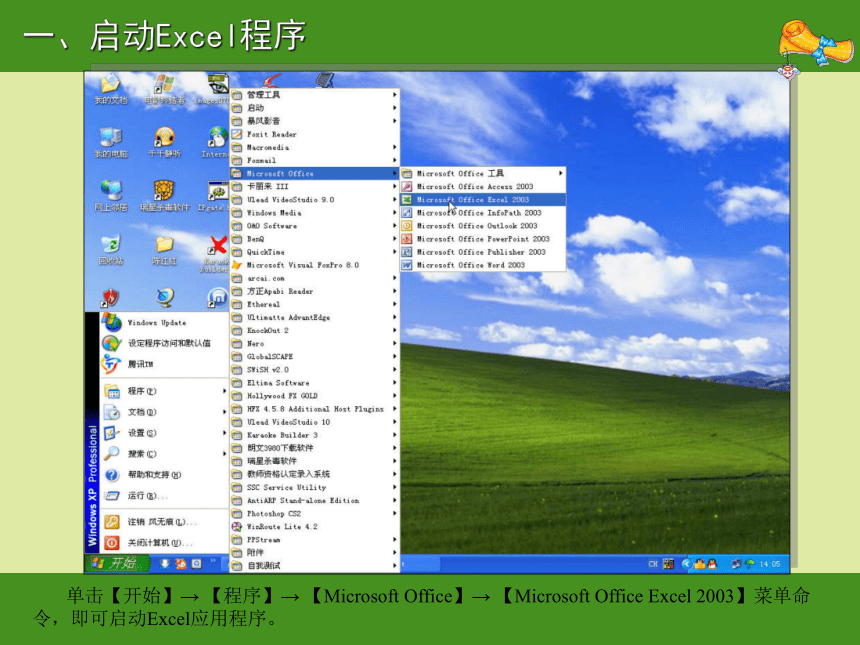
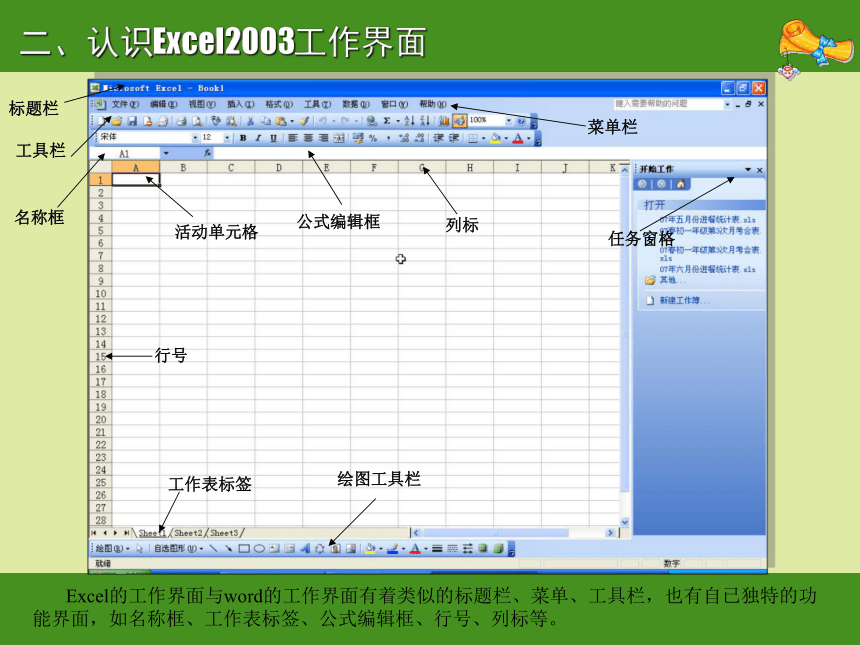

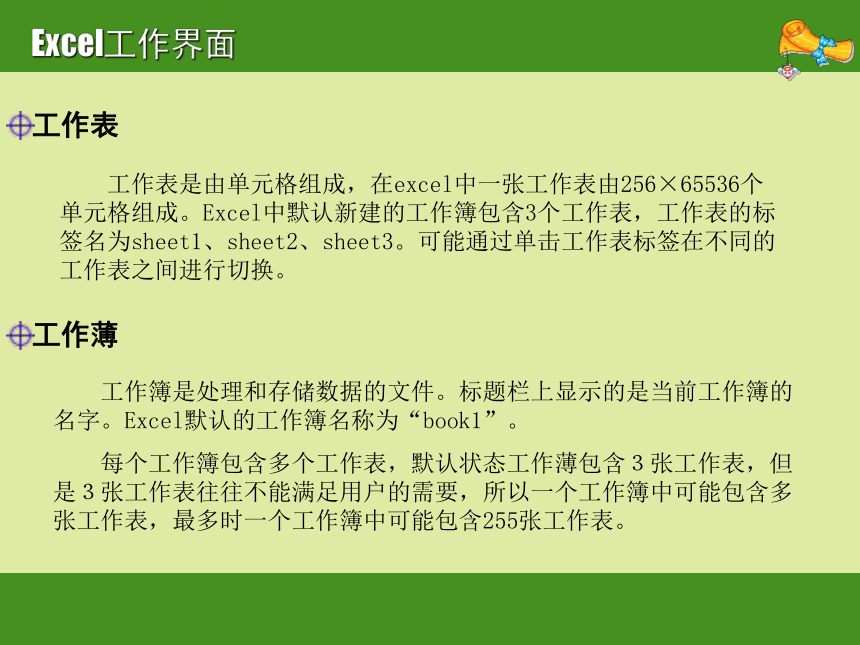
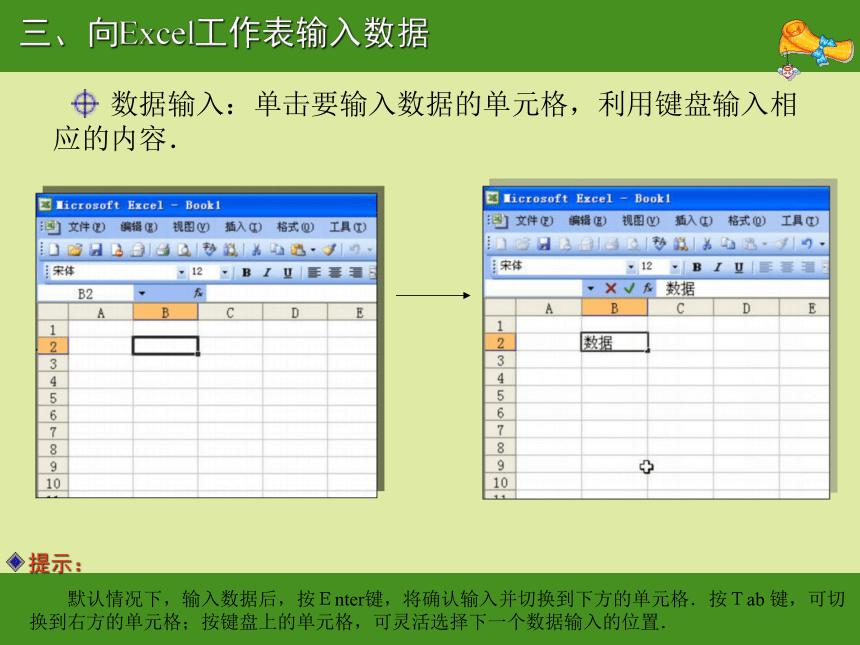
文档简介
课件18张PPT。第3课 动物的速度
——工作表、单元格、填充柄 Excel是Microsoft公司推出的办公软件Office中的一个重要组成成员,也是目前最流行的关于电子表格处理的软件之一.它具有强大的计算、分析和图表等功能,是公司目前最常用的办公数据表格软件。
在Word中也有表格, Excel表格与Word表格的最大不同在于Excel表格具有强大的数字运算和数字分析能力.Excel中内置的公式和函数,可能帮忙用户进行复杂的计算.由于Excel在数据运算方面有强大的功能,使它成为用户办公必不可少的一个常用办公软件。Excel简介一、启动Excel程序 单击【开始】→ 【程序】→ 【Microsoft Office】→ 【Microsoft Office Excel 2003】菜单命令,即可启动Excel应用程序。二、认识Excel2003工作界面工作表标签列标活动单元格行号工具栏标题栏工作表标签任务窗格工作表标签菜单栏绘图工具栏名称框公式编辑框 Excel的工作界面与word的工作界面有着类似的标题栏、菜单、工具栏,也有自已独特的功能界面,如名称框、工作表标签、公式编辑框、行号、列标等。单元格 Excel中的每一张工作表都是由多个长方形的“存储单元”组成,这些长方形的“存储单元”即是单元格。这是Excel最小的单位。输入的数据就保存在这些单元格中,这些数据可是字符串、数学、公式等不同类型的内容。列标和行号: Excel使用字母标识列,从A到IV,共256列,这些字母称为列标;使用数字标识行,从1到65536,共65536行。每个单元格通过“列标+行号”来表示单元格的位置。如:B1,就表示第B列第1行的单元格。Excel工作界面名称框和公式编辑框 名称框用来对Excel电子表格中的单元格进行命名和名称的显示。利用名称框,用户可以快速定位到相应的名称区域。
公式编辑框用于输入和显示公式或函数的区域。工作薄 工作簿是处理和存储数据的文件。标题栏上显示的是当前工作簿的名字。Excel默认的工作簿名称为“book1”。
每个工作簿包含多个工作表,默认状态工作薄包含3张工作表,但是3张工作表往往不能满足用户的需要,所以一个工作簿中可能包含多张工作表,最多时一个工作簿中可能包含255张工作表。工作表 工作表是由单元格组成,在excel中一张工作表由256×65536个单元格组成。Excel中默认新建的工作簿包含3个工作表,工作表的标签名为sheet1、sheet2、sheet3。可能通过单击工作表标签在不同的工作表之间进行切换。Excel工作界面三、向Excel工作表输入数据 数据输入:单击要输入数据的单元格,利用键盘输入相应的内容.提示:
默认情况下,输入数据后,按Enter键,将确认输入并切换到下方的单元格.按Tab 键,可切换到右方的单元格;按键盘上的单元格,可灵活选择下一个数据输入的位置.修改数据:
直接替换数据。单击选中要修改的单元格,输入新内容, 会替换原单元格中的内容。
修改单元格中的部分内容。双击单元格,单元格变录入状态,光标成“I”形,表示文字插入的位置,然后在要修改的文字上拖动鼠标选中要修改的文字,然后输入新的内容。如下图:Excel数据输入填充和自动填充 在Excel中,对于一些规律性比较强的数据,如果逐个手动输入比较浪费时间,而且容易造成数据输入错误,为此, Excel提供了填充和自动填充功能,可帮助用户快速输入此类数据.填充:单击编辑-填充菜单命令,弹出如图所示子菜单:Excel数据输入 向上填充、向左填充、向下填充、向右填充 选定一个单元格,然后选择向上填充选项,则会将选中单元格的内容,复制到上面的单元格中,其他类推。Excel数据输入填充和自动填充填充:自动填充: 就是通过简单的双击或拖动操作快速、准确地输入大量有规律的数据。填充句柄 选定一个单元格,仔细观察后,会发现在单
元格右下方有一个小黑方块,这就是填充柄。填充柄Excel数据输入填充和自动填充自动填充:自动填充操作步骤: 当鼠标光移动到填充柄上方时,鼠标会变成“ + ”字形状,此时可通过按住鼠标左键拖动实行自动填充操作。Excel数据输入竖向单击拖动鼠标,释放鼠标左键后,自动完成填充操作。自动填充操作步骤:Excel数据输入四、给工作表改名保存文件有两种方法:
单击菜单【文件】→【保存】→输入文件名
单击工具栏上的【保存】按钮 →
文件的操作关闭文件有两种方法:
单击菜单栏右上角【关闭】按钮
单击菜单【文件】→【关闭】
文件的操作谢 谢
——工作表、单元格、填充柄 Excel是Microsoft公司推出的办公软件Office中的一个重要组成成员,也是目前最流行的关于电子表格处理的软件之一.它具有强大的计算、分析和图表等功能,是公司目前最常用的办公数据表格软件。
在Word中也有表格, Excel表格与Word表格的最大不同在于Excel表格具有强大的数字运算和数字分析能力.Excel中内置的公式和函数,可能帮忙用户进行复杂的计算.由于Excel在数据运算方面有强大的功能,使它成为用户办公必不可少的一个常用办公软件。Excel简介一、启动Excel程序 单击【开始】→ 【程序】→ 【Microsoft Office】→ 【Microsoft Office Excel 2003】菜单命令,即可启动Excel应用程序。二、认识Excel2003工作界面工作表标签列标活动单元格行号工具栏标题栏工作表标签任务窗格工作表标签菜单栏绘图工具栏名称框公式编辑框 Excel的工作界面与word的工作界面有着类似的标题栏、菜单、工具栏,也有自已独特的功能界面,如名称框、工作表标签、公式编辑框、行号、列标等。单元格 Excel中的每一张工作表都是由多个长方形的“存储单元”组成,这些长方形的“存储单元”即是单元格。这是Excel最小的单位。输入的数据就保存在这些单元格中,这些数据可是字符串、数学、公式等不同类型的内容。列标和行号: Excel使用字母标识列,从A到IV,共256列,这些字母称为列标;使用数字标识行,从1到65536,共65536行。每个单元格通过“列标+行号”来表示单元格的位置。如:B1,就表示第B列第1行的单元格。Excel工作界面名称框和公式编辑框 名称框用来对Excel电子表格中的单元格进行命名和名称的显示。利用名称框,用户可以快速定位到相应的名称区域。
公式编辑框用于输入和显示公式或函数的区域。工作薄 工作簿是处理和存储数据的文件。标题栏上显示的是当前工作簿的名字。Excel默认的工作簿名称为“book1”。
每个工作簿包含多个工作表,默认状态工作薄包含3张工作表,但是3张工作表往往不能满足用户的需要,所以一个工作簿中可能包含多张工作表,最多时一个工作簿中可能包含255张工作表。工作表 工作表是由单元格组成,在excel中一张工作表由256×65536个单元格组成。Excel中默认新建的工作簿包含3个工作表,工作表的标签名为sheet1、sheet2、sheet3。可能通过单击工作表标签在不同的工作表之间进行切换。Excel工作界面三、向Excel工作表输入数据 数据输入:单击要输入数据的单元格,利用键盘输入相应的内容.提示:
默认情况下,输入数据后,按Enter键,将确认输入并切换到下方的单元格.按Tab 键,可切换到右方的单元格;按键盘上的单元格,可灵活选择下一个数据输入的位置.修改数据:
直接替换数据。单击选中要修改的单元格,输入新内容, 会替换原单元格中的内容。
修改单元格中的部分内容。双击单元格,单元格变录入状态,光标成“I”形,表示文字插入的位置,然后在要修改的文字上拖动鼠标选中要修改的文字,然后输入新的内容。如下图:Excel数据输入填充和自动填充 在Excel中,对于一些规律性比较强的数据,如果逐个手动输入比较浪费时间,而且容易造成数据输入错误,为此, Excel提供了填充和自动填充功能,可帮助用户快速输入此类数据.填充:单击编辑-填充菜单命令,弹出如图所示子菜单:Excel数据输入 向上填充、向左填充、向下填充、向右填充 选定一个单元格,然后选择向上填充选项,则会将选中单元格的内容,复制到上面的单元格中,其他类推。Excel数据输入填充和自动填充填充:自动填充: 就是通过简单的双击或拖动操作快速、准确地输入大量有规律的数据。填充句柄 选定一个单元格,仔细观察后,会发现在单
元格右下方有一个小黑方块,这就是填充柄。填充柄Excel数据输入填充和自动填充自动填充:自动填充操作步骤: 当鼠标光移动到填充柄上方时,鼠标会变成“ + ”字形状,此时可通过按住鼠标左键拖动实行自动填充操作。Excel数据输入竖向单击拖动鼠标,释放鼠标左键后,自动完成填充操作。自动填充操作步骤:Excel数据输入四、给工作表改名保存文件有两种方法:
单击菜单【文件】→【保存】→输入文件名
单击工具栏上的【保存】按钮 →
文件的操作关闭文件有两种方法:
单击菜单栏右上角【关闭】按钮
单击菜单【文件】→【关闭】
文件的操作谢 谢
同课章节目录
- 第1单元 信息大世界
- 第1课 信息新概念——信息与信息技术
- 第2课 信息新技术——计算机的硬件与软件
- 第2单元 动物新视野
- 第3课 动物的速度——工作表、单元格、填充柄
- 第4课 动物的力量——认识高效运算的函数
- 第5课 动物的体重——编辑数据、修饰数据表
- 第6课 动物的聚会——数据排序、分类及图表处理
- 第3单元 桌面DIY
- 第7课 企鹅相随——新建图片和填充工具
- 第8课 窗外风景——矩形选框工具和图案填充
- 第9课 猫咪凑趣——魔棒工具和模糊工具
- 第10课 悦目月历——添加文字图层和设置图层样式
- 第4单元 设计的魅力
- 第11课 花团锦簇——使用画笔工具和色相调整
- 第12课 方寸美图——图层面板和橡皮工具
- 第13课 诗情画意——使用仿制图章工具和图层变形
- 第14课 生日祝福——形状工具和图层复制
- *第15课 多彩标志——钢笔工具
- *第16课 魅力文字——滤镜
